
Metoda 1: Nastavite pravi čas
Najpogosteje obravnavana težava se pojavi zaradi nepravilno nastavljenega časa in datumov. Dejstvo je, da imajo certifikate o varnosti korenin posebno obdobje veljavnosti, vse neskladnosti med podatki, predpisanimi v datoteki in sedanjem v sistemu, privede do podobnega okvare. Zato je dovolj, da ugotovite pravilne vrednosti. Izvajanje te operacije se prikaže na primeru Windows 10.
- Miško čez časovni kazalnik, ki se običajno nahaja na desni strani opravilne vrstice, z desno tipko miške kliknite in izberite "Nastavitev datuma in časa".
- Najprej morate aktivirati samodejno stikalo »Set TIME« - po tem OS pri povezovanju z internetom, boste neodvisno naložite pravilne vrednosti.
- Če se ne nameravate povezati z omrežjem na ciljnem računalniku, uporabite gumb »Uredi« pod ročnim nastavitvijo časa.
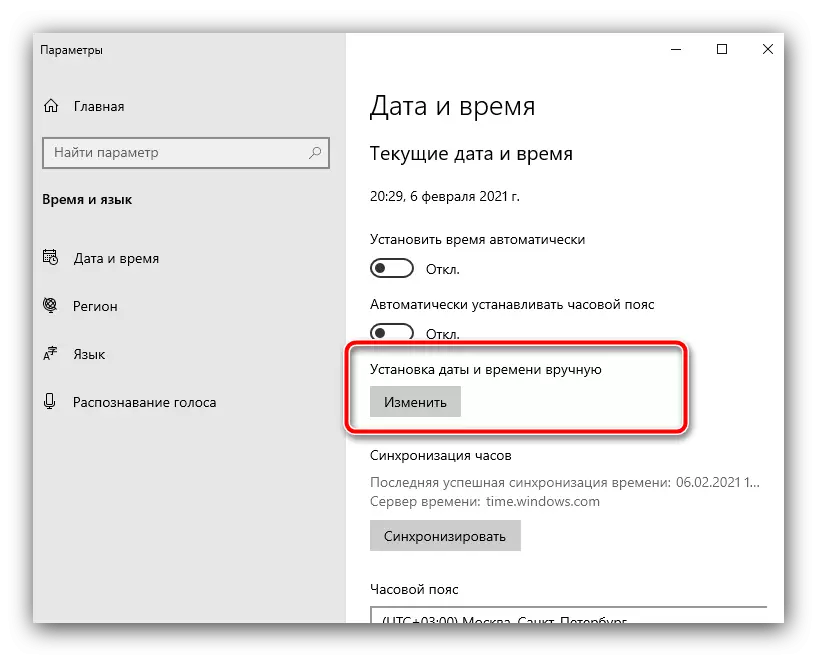
Tukaj določite pravilne vrednosti.
- Če se odčitajo po vsakem ponovnem zagonu ali izklopu računalnika / prenosnega računalnika, pogosto kaže na BIOS razvrščeno baterijo varnostne kopije in zato jo je treba zamenjati. Za začetek, pojdite na katero koli trgovina elektronike in gospodinjskih aparatov in nakup CR2032 element. Nadaljnja dejanja vključujejo delno demontažo naprave - če dvomite na svojo moč, se vaša navodila storitev iz našega avtorja uporablja tako za namizne računalnike kot prenosnih računalnikov.
Preberite več: Kako spremeniti baterijo BIOS-a
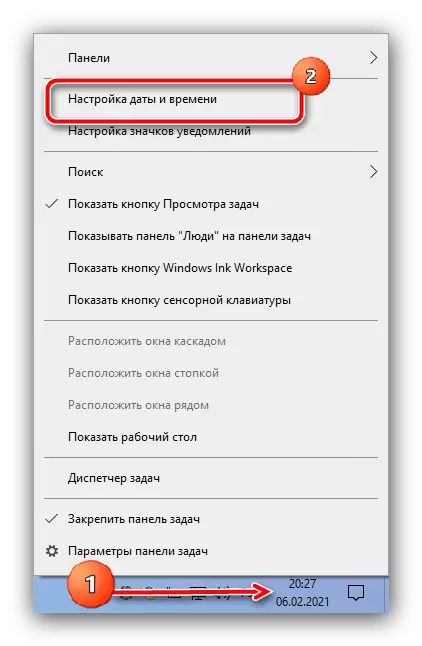
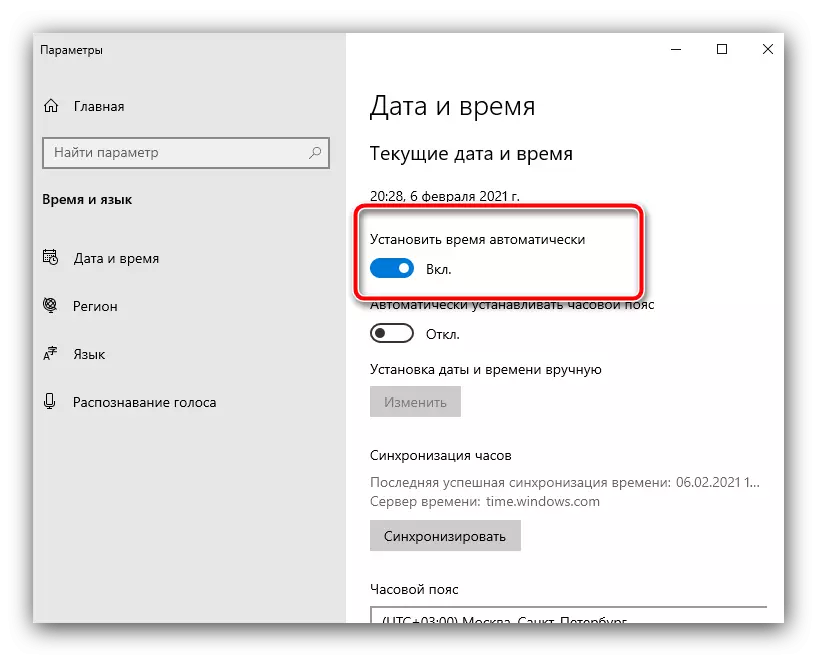
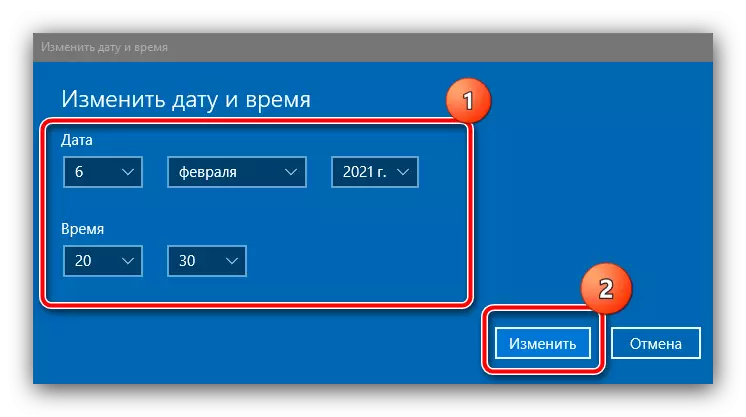

2. način: posodabljanje korenskih certifikatov
Včasih je vzrok težave pri poškodbah ali zastarelih datotekah potrdil korena. Odstranite ta neuspeh je mogoče namestiti z ustreznimi posodobitvami.Windows 10.
Za nujno različico "Windows različice" v času pisanja je postopek pridobivanja posodobitev čim bolj preprost - dovolj je, da se prepričate, da je sistem samodejnega nalaganja aktiven ali ročno nastavite kumulativni paket. Na naši spletni strani so že pomembne smernice, dajemo reference spodaj.
Preberi več:
Kako omogočiti Auto posodobitve Windows 10
Windows 10 Posodobitve trenutnega ročnega stanja
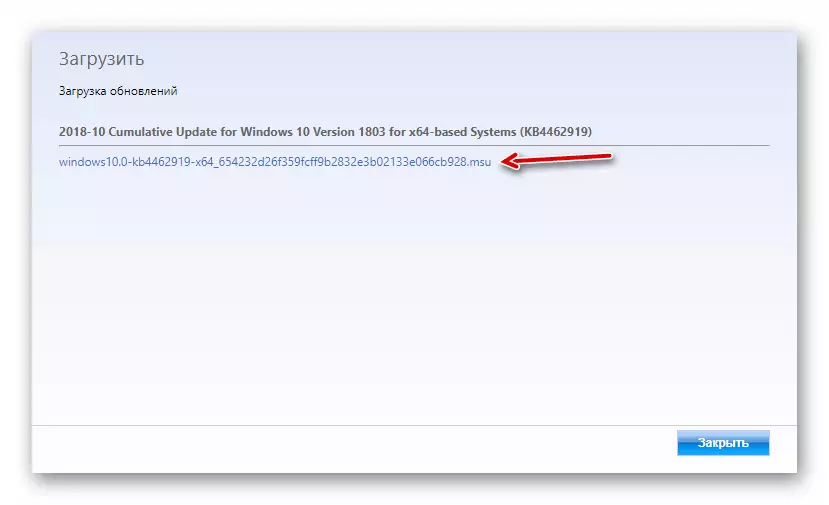
Windows 7.
S "sedmimi" stvari so drugačne - njena uradna podpora je že bila prekinjena, zato priporočamo namestitev Windows 10. Če pa je to nesprejemljivo iz enega ali drugega razloga, obstaja pot iz situacije, kot je ta:
- Pojdi na spodnjo povezavo.
Katalog Microsoft Posodobitev
- Na tej strani uporabite iskalno vrstico za vnos poizvedbe KB2813430 in pritisnite Enter.
- Prikaže se seznam razpoložljivih datotek. Uporabite kombinacijo CTRL + F, da pokličete iskanje, in vnesite Windows 7 kot poizvedbo. Previdno preglejte povezave, ki jih najdete, - različice za uporabniške računalnike se imenujejo "Posodobitev za varnostni sistem Windows 7 za sisteme, ki temeljijo na ... (KB2813430) izpust. Izberite ustrezno različico OS in uporabite gumb za prenos.
- Po prenosu namestitvene datoteke ga zaženite in namestite, po navodilih na zaslonu.

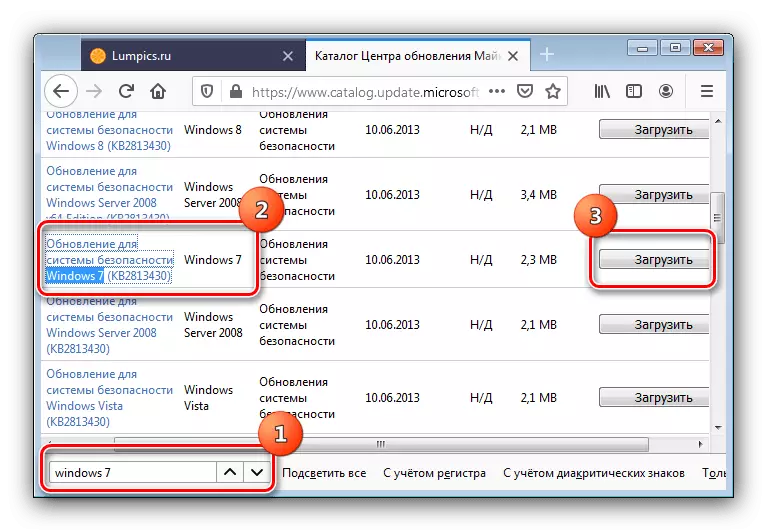

OS Posodobitve zelo učinkovito odpravijo obravnavani problem.
Metoda 3: Odprava virusne grožnje
Obstajajo primeri, ko se težave s zaupanjem potrdila pojavijo kot posledica aktivnih dejavnosti zlonamerne programske opreme - na primer, je virus okužen ali zamenjal razpoložljive. Če se upoštevajo dodatni simptomi v obliki nenavadno obnašanje operacijskega sistema ali programa, ki ste jo pravkar naletel na napad zlonamerne programske opreme. Uporabite navodila, da se odpravite ta problem.
Preberite več: Boj proti računalniškim virusom

Metoda 4: Nameščanje certifikatov GeoTrust
Slednja metoda je precej učinkovita, vendar potencialno nevarna je uporabnikov neodvisno dodajanje novih certifikatov, ki jih prejme neposredno iz virov ponudnika. Nato opisujemo potrebne korake.
Opomba! Izvajanje naslednjih dejanj lahko prekine varnost vašega računalnika, zato to storite na lastno odgovornost!
Geoternost podjetja.
- Obiščite vir GeoTrust Primarni certifikacijski organ na zgornji povezavi zgoraj.
- Na vrhu tabele bi moral biti blok z imenom "GeoTrust primarni certifikacijski organ", si oglejte, da je na dnu povezava z naslovom Kot "Root Download Link", kliknite na IT PCM in izberite "Shrani kot ... ". \ T Dokument v formatu PEM je treba prenesti.
- Po prejemu potrebnih datotek odprite tipke Win + R s poizvedbo CERTMGR.MSC v njem, kliknite »V redu«.
- Po odprtju zahtevanega Snap, poiščite element »Trusted Root Center« v levem meniju, kliknite na njo s PCM in zaporedno Izberite »Vse naloge« Možnosti - "Uvoz".
- V prvem oknu »Master of Import Certifikati« kliknite »Naprej«.
- Tukaj kliknite na "pregled".
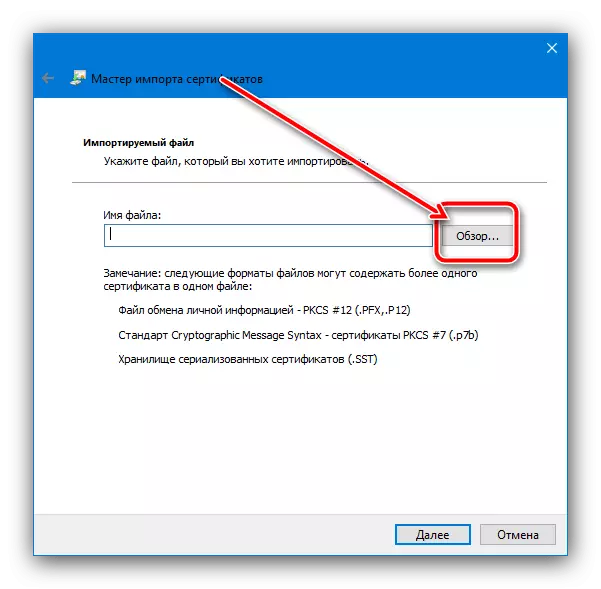
Z uporabo pogovornega okna »Explorer« izberite preneseno v koraku 2. Če ga sistem ne prepozna, podajte »Vse datoteke« v meniju vrste.
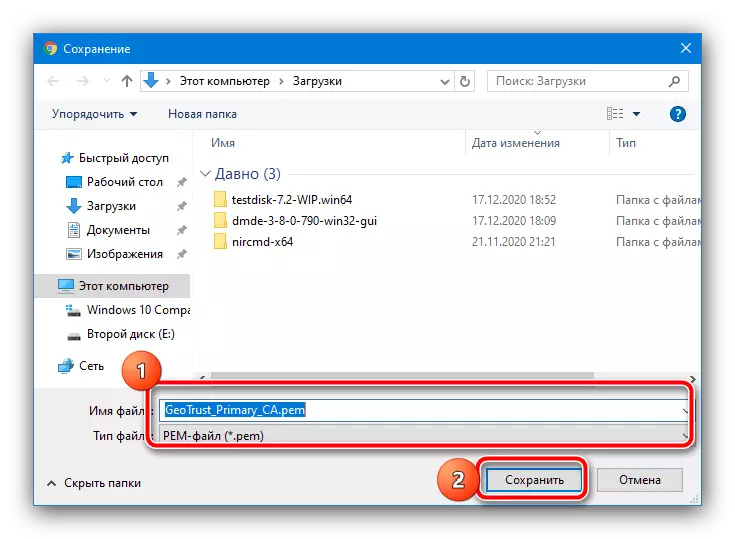
Kliknite »Naprej«.
- Tukaj, se prepričajte, da je možnost "postavite vsa potrdila v izbranem skladišču" je aktivna, in "Trusted Root Certification Root Centers" so določeni kot take. Poskrbeti, da je vse pravilno vnesli, kliknite na gumb nadaljevanju.
- Sistem bo poročal, da se uvoz zaključi, in bo ponudil, da zaprejo "mojster ...". Naredite in znova zaženite računalnik.
- Po prenosu OS preverite napako. Če ne izgine, ponovite korake iz navodil, vendar v koraku 4 izberite "Certifikacijski centri iz tretje osebe".
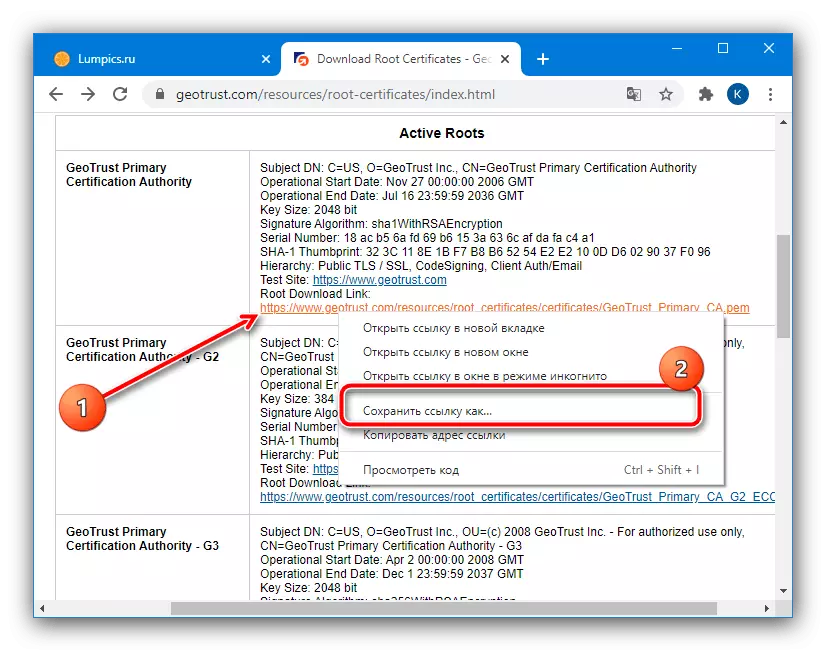
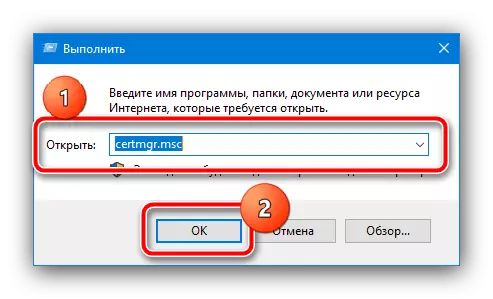
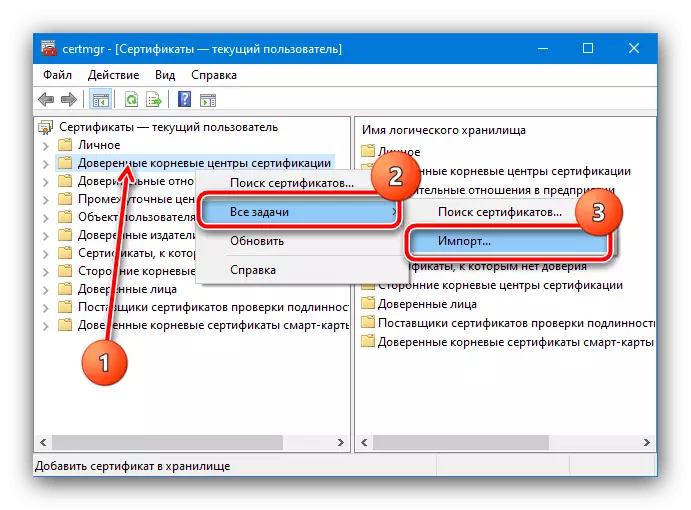
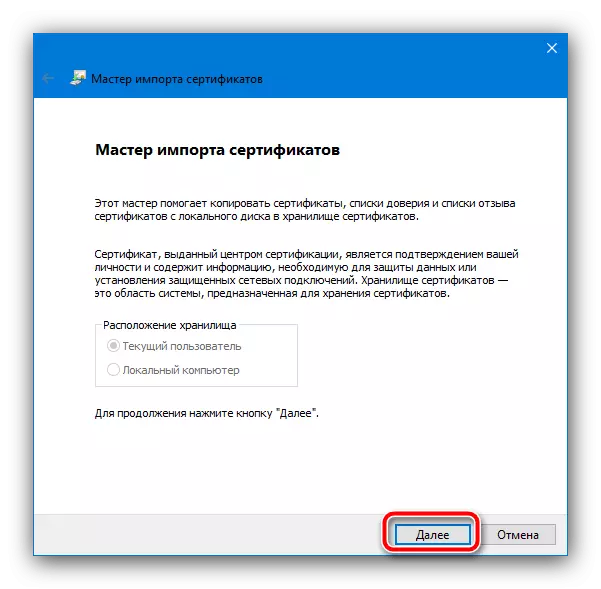
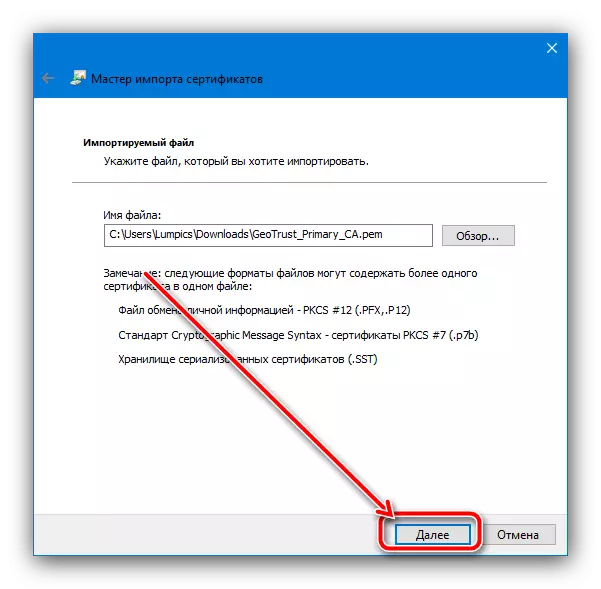
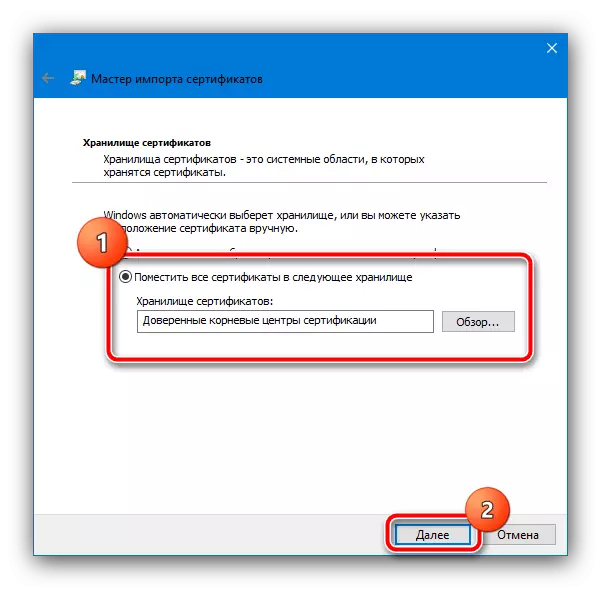
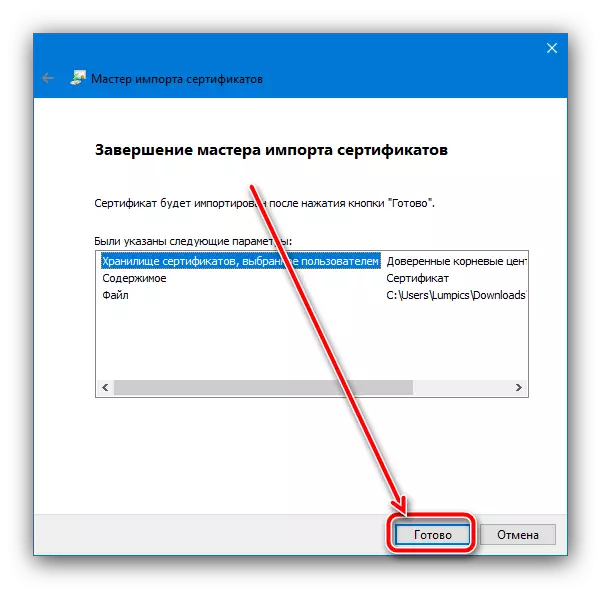
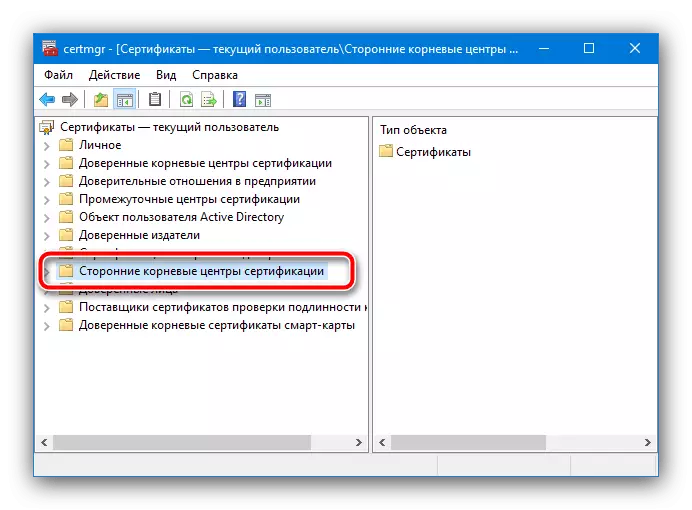
Ta metoda pomaga odpraviti problem samo za distribuirane strani in storitve, medtem ko je z malo znanih dejanj neučinkovite.
